Problem
- Konfigurera en fullständig systemskanning
- Aktivera skanning i viloläge
- Alternativ för skanning av skadlig programvara
- Alternativ för avancerad skanning - ThreatSense
- Skapa en anpassad skanningsprofil
Mer information
Klicka för att expandera
Standardinställningarna för skanning är konfigurerade för att maximera datorns prestanda och säkerhet. Vissa alternativ är dock inte aktiverade i standardprofilen för att hålla skanningstiderna låga och förhindra konflikter. Du kan aktivera dessa alternativ för att utföra en mer grundlig skanning av systemet eller definiera skanningsparametrar för en viss användning.
Lösning
Konfigurera en fullständig systemskanning
Standardskanningen av datorn utesluter vissa skanningsobjekt som troligen inte innehåller skadlig kod.
-
Klicka på Datorskanning→ Avancerade skanningar och välj Anpassad skanning i rullgardinsmenyn.
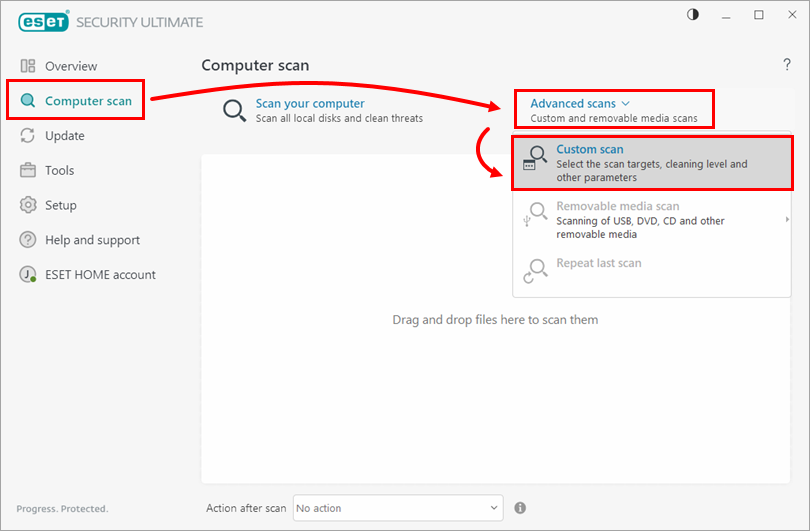
Bild 1-1 -
Välj Fördjupad sk anning i rullgardinsmenyn bredvid Profil. Markera kryssrutan bredvid Dator eller Den här datorn och klicka på Skanna.
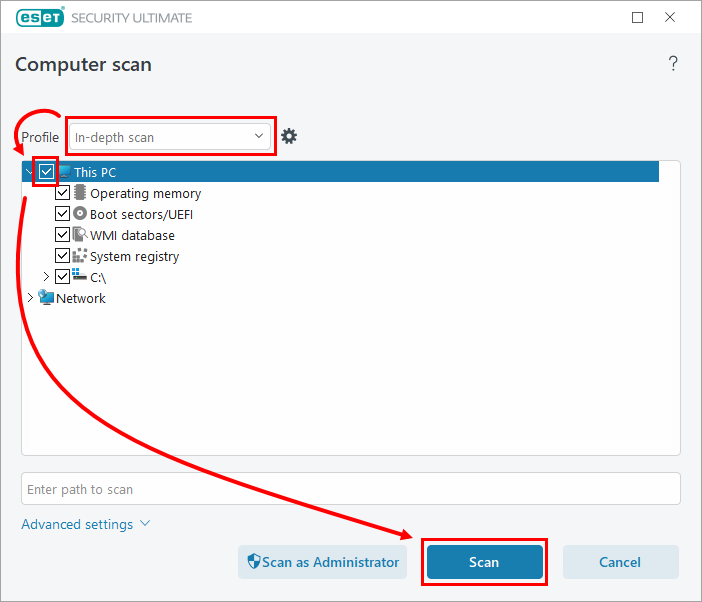
Bild 1-2
Aktivera skanning i viloläge
Du kan aktivera Idle-state scanning för att utlösa automatiska datorskanningar vid tidpunkter då det finns liten eller ingen belastning på systemresurserna.
-
Tryck på F5 för att öppna Avancerade inställningar.
-
Klicka på Skanningar → Enhetssökning. Expandera Idle-state Scan. Klicka på växlingsknappen bredvid Aktivera skanning av viloläge för att aktivera den. Klicka på OK för att spara ändringarna och avsluta Avancerade inställningar.

Bild 2-1
Alternativ för skanning av skadlig programvara
-
Tryck på F5 för att komma till Avancerade inställningar.
-
Klicka på Skanningar → Enhetssökning och expandera avsnittet Skanning på begäran.
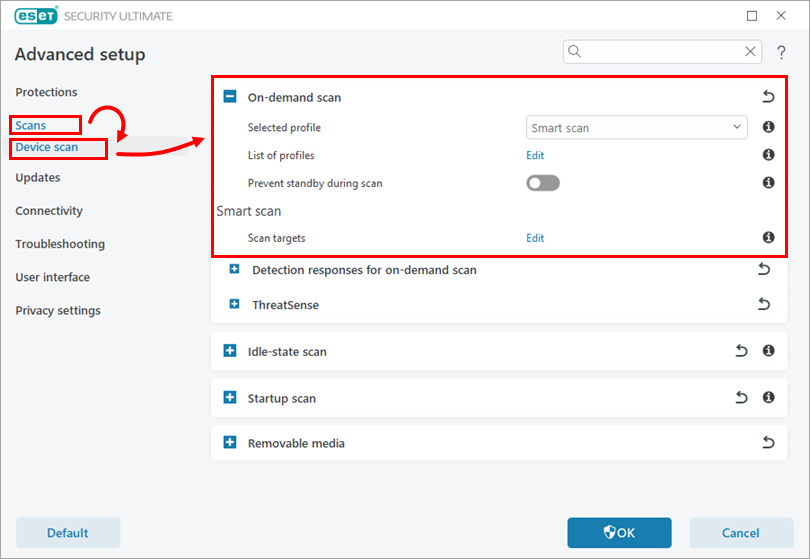
Bild 3-1
-
Vald profil: Med skanningsprofiler kan du spara en viss skanningskonfiguration (skanningsmål, metoder och andra inställningar). Du kan använda en av de förkonfigurerade skanningsprofiler som ingår i ESET-produkter:
-
Smart skanning: Detta är standardprofilen för avancerad skanning. Smart scan-profilen använder Smart Optimization-teknik, som utesluter filer som befanns vara rena i en tidigare skanning och som inte har ändrats sedan den skanningen. Detta minskar skanningstiderna med minimal påverkan på systemsäkerheten.
-
Skanning av kontextmenyn: Du kan starta en On-demand-scanning av valfri fil från snabbmenyn. Med skanningsprofilen för snabbmenyn kan du definiera en skanningskonfiguration som ska användas när du startar skanningen på det här sättet.
-
Djupgående skanning: Profilen In-depth scan använder inte smart optimering som standard, så inga filer utesluts från skanning med den här profilen.
-
Datorskanning: Detta är den standardprofil som används vid standardskanning av datorer.
-
-
Lista över profiler: Klicka på Redigera för att skapa anpassade profiler som passar dina önskemål. Se instruktionerna för att skapa en anpassad profil.
Avancerade skanningsalternativ - ThreatSense
Med inställningarna i ThreatSense kan du definiera vilka filtyper som ska undersökas av skannern, vilka metoder som ska användas för att undersöka filer under skanningen och vilken standardåtgärd som ska vidtas om ett hot hittas under skanningen.
-
Expandera ThreatSense för att visa inställningarna i det här avsnittet.
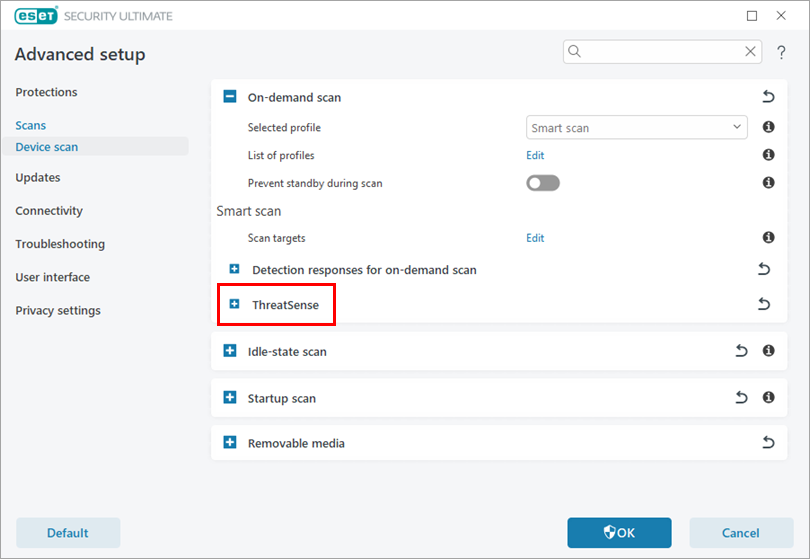
Bild 4-1
Skannermotorn i ESET ThreatSense kan konfigureras att använda dina egna inställningar när du utför en skanning på begäran. Ändringar som görs här påverkar inte inställningarna för andra produktmoduler (om du t.ex. inaktiverar skanning av flyttbara medier här förblir den aktiv i filsystemskydd i realtid). ThreatSense är indelat i följande avsnitt:
-
Objekt som ska skannas: Här kan du välja vilka typer av objekt som ska undersökas vid skanningen. De tillgängliga objekttyperna är Operativminne, Startsektorer, E-postfiler, Arkiv, Självextraherande arkiv och Runtime-packers. Med standardinställningarna skannas alla objekt utom e-postfiler.
-
Alternativ för skanning: Här kan du välja de skanningsmetoder/tekniker som används vid skanning. Heuristik och Avancerad heuristik/DNA/Smarta signaturer är de tillgängliga alternativen.
-
Rengöring: Här kan du definiera vilken nivå av åtgärder som ska vidtas när skanningen identifierar upptäckta eller potentiellt oönskade filer. Använd rullgardinsmenyn för att välja mellan:
-
Åtgärda alltid upptäckt: Försök att åtgärda upptäckten medan objekten rensas utan att slutanvändaren behöver ingripa.
-
Åtgärda upptäckten omdet är säkert, behåll annars: Försök att avhjälpa upptäckten medan objekten rengörs utan att slutanvändaren behöver ingripa; om upptäckten inte kan avhjälpas lämnas det rapporterade objektet på sin ursprungliga plats.
-
Åtgärda upptäckten om denär säker, fråga annars: Försök att avhjälpa upptäckten medan objekten rengörs; om ingen åtgärd kan utföras får slutanvändaren en interaktiv varning och måste välja en avhjälpande åtgärd.
-
Fråga alltid slutanvändaren: Slutanvändaren får ett interaktivt fönster medan objekten rengörs och måste välja en åtgärd för att avhjälpa problemet.
-
-
Undantag: Med den här funktionen kan du ange specifika filtyper som ska undantas från skanning.
-
Övrigt: Det här avsnittet innehåller inställningar för diverse tekniker, t.ex. skanning med alternativa dataströmmar, smart optimering, objektloggning under skanningar m.m. Vi rekommenderar att du använder standardinställningarna i det här avsnittet. Du kan aktivera alternativet Logga alla objekt (även de som inte är infekterade) för felsökningsändamål. Skanningsloggen visar alla skannade filer i självextraherande arkiv (den här proceduren kan generera en stor loggfil).
-
Gränser: I det här avsnittet kan du ange den maximala storleken på objekt och nivåer för nästlade arkiv som ska skannas. Läs mer om avsnittet Limits (Gränser).
Skapa en anpassad skanningsprofil
-
Tryck på F5 för att öppna Avancerad installation.
-
Klicka på Detection Engine → Malware scans och klicka på Edit bredvid List of profiles.
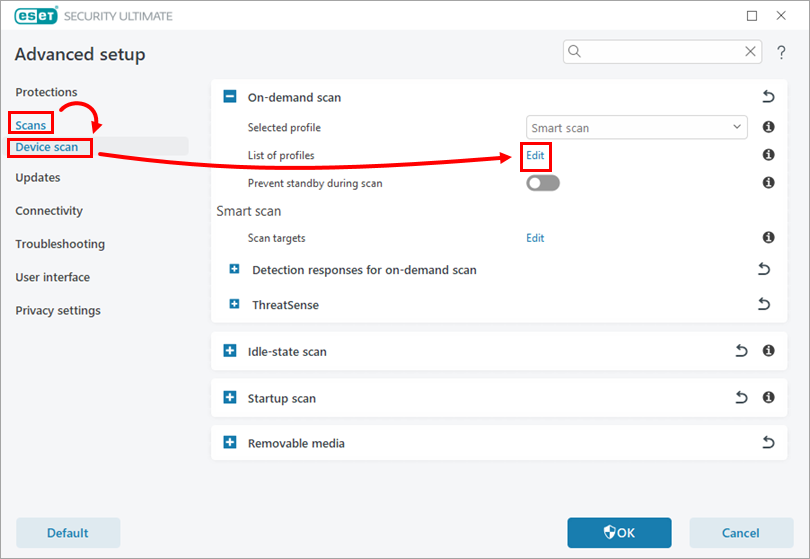
Bild 5-1 -
Skriv in det nya profilnamnet i fältet och klicka på Add. Klicka på OK.
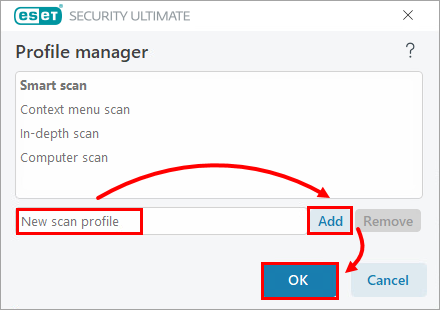
Bild 5-2 -
Välj din nya profil i rullgardinsmenyn Selected profile.
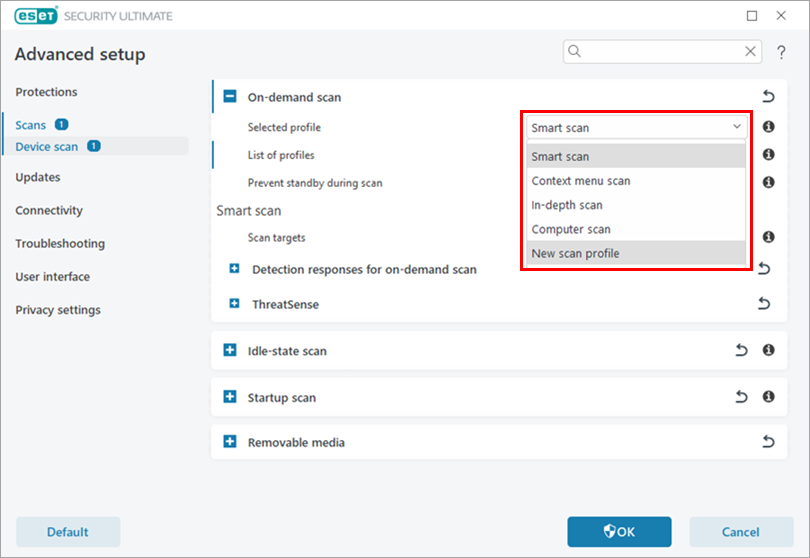
Bild 5-3 -
Konfigurera din profil enligt önskemål och klicka på OK för att avsluta Advanced setup.